仮想通貨を買いたいけどどうやって買えばいいの?
初めて仮想通貨を買うのって不安ですし、やり方もよくわからないですよね…。
そういった方のために国内仮想通貨取引所大手コインチェックでの口座開設から、購入・売却までの一連の流れを解説します。
私も最初は怖かったですが、簡単に10分程度でできました。
これを読んでスムーズに口座を開設し仮想通貨を購入しちゃいましょう!
Coincheck(コインチェック)の基本情報
| 会社名 | Coincheck(コインチェック)株式会社 |
| 設立年 | 2012年8月28日 |
| 取扱銘柄数 | 全17種類(2022年5月時点) |
| 本社所在地 | 東京都渋谷区円山町3番6号E・スペースタワー12階 |
| 対応アプリ | iOS版、Android版 |
| 手数料 | ・入金手数料 入金方法により異なる ・出金手数料 一律407円 ・仮想通貨入金手数料 無料 ・仮想通貨出金(送金)手数料 仮想通貨により異なる(ユーザー間の送金手数料は無料) ・取引手数料 販売所手数料:スプレッドによる 取引所手数料:通貨及びMaker,Takerにより異なる |
| セキュリティ | ・2段階認証 ・SSL暗号化通信 ・コールドウォレット ・マルチシグ |
| 公式サイト | コインチェック公式サイト |
コインチェックは国内大手の仮想通貨取引所の一つです。
アプリのダウンロード数No.1と多くの人に利用されている取引所です。
コインチェックについてもっと詳しく知りたい人はこちらの記事も参考にしてみてください。
>>コインチェック(Coincheck)とは?概要・特徴・使うメリット・デメリットについて解説!
口座を開設する
まずは、口座を開設する必要があります。
口座を開設しないと取引はできないので必須です。
口座開設に必要なもの
口座開設に必要なものは下記の通りです。
口座開設に必要なもの
- 本人確認書類(運転免許証・運転経歴証明書・パスポート・住民基本台帳カード・個人番号カード在留カード、特別永住者証明書など)
- ・銀行口座
- ・メールアドレス(ドコモなどのキャリアメール、Gmailなどのフリーアドレスでも可)
上記3点があればすぐに口座を開設することが可能です。
口座開設に必要なものを揃える時に以下の点に注意が必要です。
注意
- 本人確認書類は現在の住所地と一致していなければならない
- 銀行口座は本人名義のもののみ登録可(家族名義のものは不可)
上記2点に注意して準備しておきましょう。
コインチェックに登録する
必要なものが揃ったら、いよいよコインチェックに登録していきます。
登録はコインチェックのアプリからでも良いですし、WEBからでもどちらからでもOKです。
今回はアプリからの登録方法について説明します。
アプリをダウンロードする
アプリをダウンロードします。
iOS、Androidどちらにも対応しているため自分のブラウザにあったものをストアからダウンロードしましょう。

アカウントを作成する
アプリをダウンロードしたら、アカウントを作成していきます。
まずはメールアドレス・パスワードの登録からです。

アプリを開き「会員登録」をタップします。

メールアドレスを入力し「次へ」をタップします。

パスワードを入力します。
パスワードは半角アルファベット、数字、記号を組み合わせて入力してください。
入力したら「登録」をタップします。
すると、登録したメールアドレス宛にコインチェックからメールが届くのでメールに記載されたURLをタップします。
これでメールアドレス・パスワードの登録は完了です。
次に、居住国・年齢・各種重要事項の確認になります。

居住国が日本であるか、20歳以上74歳以下であるか確認されるため問題なければ「次へ」をクリックします。

各種重要事項を確認し「同意する」をタップ。
これで、居住国・年齢・各種重要事項の確認は完了です。
本人確認
次に、本人確認に移ります。
まずは電話番号の確認からです。

「電話番号確認」をタップします。

電話番号を入力し「次へ」をタップし、「送信」をタップします。

すると自身のSMSに6桁の認証コードが届くため、それを入力し「認証」をタップします。
これで電話番号確認は完了です。
次に、基本情報・勤務情報を入力していきます。

「基本情報・勤務情報入力」をタップします。

基本情報・居住情報を漏れのないよう流れに沿って入力していきます。居住情報は都道府県から登録が必要です。

外国PEPsに該当しないかチェックを入れ「確認」をタップします。
外国PEPsとは、外国政府等において重要な地位を占める方、過去にその地位にあった方、またはその家族に該当するどうか
これで、基本情報・勤務情報の入力は完了です。
最後は本人確認書類の提出です。
現住所が記載された本人確認書類の提出が必要となります。

「本人確認書類」をタップします。

運転免許証・パスポート・運転経歴証明書・住民基本台帳カード・個人番号カードの中で持っているものを1つ選択しタップします。

本人確認書類に現住所が記載されているか確認し「はい」をタップします。

本人確認書類の表面と裏面を撮影し、チェック欄にチェックを入れ、「次へ」をタップします。
次に申請者本人の顔と本人確認書類の表面・厚みを一緒に撮影し、提出します。
最後に入力してきた全ての記入内容で間違いなければ「上記内容で提出」をタップし口座の開設は終了です。
アプリの指示に従って行えば、5分程度で開設は完了です。
2段階認証の設定方法
口座を開設し、入金できるようになったら2段階認証を設定しましょう。
2段階認証とは、SMSやGoogleの認証アプリ(Google Authenticator)を用いることで悪意のある第三者からの不正アクセスを防止しセキュリティを強化する仕組みです。
不正にハッキングされ、仮想通貨を盗まれたなどの被害に遭わないためにも必ず設定しておきましょう。

アプリの下部にある「ウォレット」をタップし右上の人型のマークをタップします。

「2段階認証設定」をタップします。設定済みの場合は「設定済み」と表示されます。

「セットアップキーをコピー」の右横にある記号をタップしコピーします。

「認証アプリを起動」か「パスワードマネージャーを起動」どちらかをタップします。

画面下に選択肢が表示されるので、利用するアプリの名称をタップします。
セットアップキーはメモやパスワード管理ツールなどで大切に保管するようにしましょう。機種変更時やトラブルの際に自身でアカウントの引き継ぎができます。
あとは、利用するアプリの手順に沿って設定を行っていきます。
Google Authenticatorは他の仮想通貨取引所でもよく利用されている2段階認証設定方法です。
ここでは、Google Authenticatorでの2段階認証設定方法を解説していきます。

Google Authenticatorのアプリを事前にダウンロードしておきます。

Google Authenticatorを起動させ「開始」をタップ。

「セットアップキーを入力」をタップ。

アカウント:コインチェックで使用するものであることがわかるように「コインチェック用」など判別しやすい名前を入力
キー:先ほどコピーしておいたセットアップキーを貼り付ける
時間ベースはそのままでOK。
最後に「追加」をタップします。

Google Authenticatorを開き、表示された6桁のパスコードを長押ししてコピーします。
オレンジ四角内の青い円がパスコードが切り替わるまでの時間を表しています。30秒ごとにパスコートは切り替わるので注意してください。

コインチェックアプリに戻り、コピーした6桁のパスコードを貼り付けます。貼り付けたら「設定を完了」をタップします。

左側画像の赤枠コメントが表示されたら、認証は成功です。
これで2段階認証設定完了です。
もしも「認証コードが異なります」といった表示が出てくる場合は、Google Authenticatorの認証コードが切り替わる30秒以内にコインチェックアプリ内に認証コードを入力できていない可能性があります。30秒以内に入力できるようパスコードが切り替わった直後にコピーして実施するなどしてみてください。
コインチェックに入金する
次は実際にコインチェックに入金していきます。
コインチェックで暗号資産を購入するにはあらかじめコインチェック口座に日本円を入金しておく必要があります。
入金方法は以下の3種類があります。
- 銀行口座
- コンビニ入金
- クイック入金
アプリ・WEBどちらからでも入金は可能で、こちらも操作は簡単です。
銀行口座
GMOあおぞらネット銀行か楽天銀行、住信SBIネット銀行のどちらかに振り込むことでコインチェック口座へ日本円が入金できます。
2023年1月末をもって振込先口座としての住信SBIネット銀行口座の取り扱いは終了となりました。
では実際に入金していきましょう!
アプリを開き、画面下のメニューから「ウォレット」をタップ、次に「日本円」をタップします。
「入金」をタップします。
振込先の銀行口座を選び、タップ。
2023年1月末をもって振込先口座としての住信SBIネット銀行口座の取り扱いは終了となったため、現在はGMOあおぞらネット銀行のみに入金可能です。
入金先口座が表示されるので口座情報を十分に確認し自身の銀行口座から振込操作を行います。。振込操作の際、振込人名義は画像のように赤枠で囲ってあるコピーボタンを押して貼り付けると便利です。
注意点
- 名義や振込み情報(支店名、口座種類、口座番号、ユーザーID等)に誤りがあった場合、アカウントに反映されない
- 旧姓名義や本人名義であってもアカウント登録名義と異なっている場合は他人名義扱いとなり、アカウントに反映されない
24時間365日いつでも送金可能な「モアタイムシステム」を提供している銀行からであれば営業時間によって入金が制限されることはありません。しかし、コインチェックにて入金の確認が行われるため、反映に多少の時間が必要な点は注意してください。
コンビニ入金
続いてコンビニからコインチェックへの入金方法を紹介します。
銀行振込とは異なり日本全国にあるコンビニからの入金に対応しているため自宅近くに銀行がない方には大変便利です。
ただし銀行振込同様にコインチェックのアカウントに反映されるまでに一定時間かかります。
事前準備
コンビニ入金の利用には事前にSMS(電話番号)認証と本人確認が必要です。
【SMS認証設定方法】

アプリを開き「ウォレット」→「日本円」の順にタップ。

「入金」をタップします。

「コンビニ入金」をタップ

右上のはてなマークをタップ

SMS認証の設定は「こちら」をタップ

生年月日と電話番号を入力し「携帯番号に認証コードを送信する」をタップすると、自身の携帯宛にSMSが送られてきます。そこに表示されている6桁の番号を入力することでSMS認証完了です。
【本人確認】
本人確認は、以下3点全て揃っている方は本人確認完了しているためコンビニ入金が使えます。
- アプリ登録時にきちんと必要事項を入力し本人確認書類の写真をアップして送信している。
- 登録内容及び本人確認書類の確認が完了したとコインチェックからメールにて知らせが来ている
- 住所確認のためのハガキがコインチェックより送られており受け取っている
基本的にコインチェックに登録できていれば本人確認は完了しているはずなので特別何かをする必要はありません。
コンビニ入金手順
コンビニ入金の具体的な流れとしては以下の通りです。

アプリを開き「ウォレット」→「日本円」→「入金」→「コンビニ入金」を順にタップします。

利用したいコンビニを選びます。

コンビニを選択し、入金したい金額を入力、「お支払い情報を発行」をタップします。
【ローソン、ミニストップ、セイコーマートの場合】
申請をすると「コンビニエンスストア」「受付番号」「お支払い金額合計」「お支払い期限」が表示されます。お支払の際に必要な情報のため必ず控えてください。「お支払期限」に記載されている期限内に入金を行います。(申請から3時間以内)。キャンセルの場合は「削除」とクリックするとキャンセルできます。
【ファミリーマートの場合】
申請をすると「コンビニエンスストア」「お支払い金額合計」「お支払期限」が表示されます。
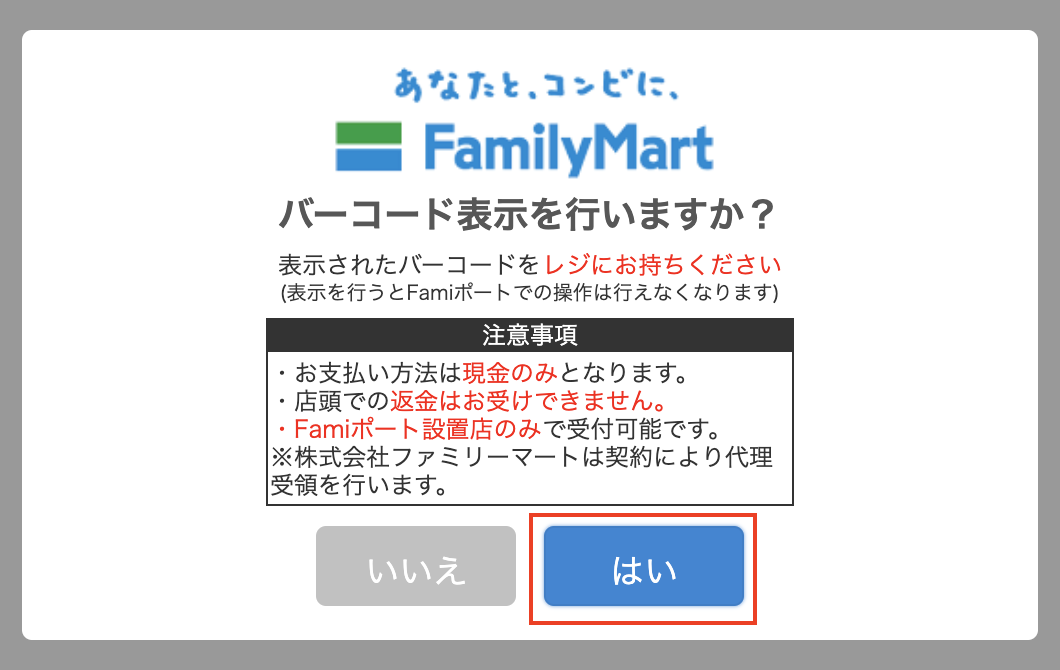
「はい」をタップします。
表示されたバーコードを直接レジへ提示してお支払いします。「お支払い期限」に記載されている時間までに入金をします(申請から3時間以内)。
注意点
- 入金した日本円合計の金額に相当する日本円・暗号資産についてはご入金日より7日間は出金、送金、振替ができない
- お支払い期限(申請から3時間以内)がある
これでコンビニでの入金は完了です。
クイック入金
クイック入金とは、窓口などに並ぶことなくネットバンキング・ATMから料金のお支払いができるサービスです。
ペイジーを利用して決済するため銀行振込やコンビニ入金に比べ、素早い入金が行えます。
パソコン・スマートフォンから簡単に入金でき、金融機関やコンビニの営業時間に影響されることなく、24時間365日の決済が対応可能です。
ビットコインの買い時を逃さず入金したい方はクイック入金を活用してみてください。
大まかな流れは以下です。
クイック入金手順
- クイック入金を選択
- SMS認証・本人確認を行う
- 入金したい金額を入力
- 表示された支払い情報に沿って入金する
詳しく解説していきます。

アプリを開き「ウォレット」→「日本円」→「入金」→「クイック入金」を順にタップします。
クイック入金もコンビニ入金同様、SMS認証・本人確認が必要ですので先ほどコンビニ入金で行ったようにSMS認証・本人確認を済ませます。
すでにSMS認証・本人確認を済ませていたら必要ありません。

入金したい金額を入力し、「お支払い情報を発行」をタップします。
申請すると「お支払い金額合計」「収納機関番号」「お客様番号」「確認番号」「お支払い期限」が表示されます。お支払いの際に必要な情報ですので控えておいてください。
ネットバンキング・ATMにてペイジー決済を利用して支払いを行います。お支払情報に表示される期限までに入金します(申請から3時間以内)。支払いが完了するとコインチェックアカウントの日本円残高に入金が反映されます。
注意点
- 入金した日本円合計額の金額に相当する日本円・暗号資産についてはご入金日より7日間は出金、送金、振替ができない
- お支払い期限(申請から3時間以内)がある
- クイック入金対応銀行には限りがあるため自身の銀行口座がクイック入金に対応しているかチェック必要
私も送金が7日間制限されるのを知らずにクイック入金して絶望しました…。
送金目的の入金など、すぐに資金を移動させたい場合は、銀行口座で入金を行うようにしましょう!
仮想通貨を購入する
入金が反映されたのを確認したら次は、いよいよ仮想通貨の購入をしていきます。
コインチェックには「販売所」と「取引所」2種類の取引方法があります。
それぞれの特徴について以下の表にまとめました。
販売所と取引所の違い
| 販売所 | 取引所 |
| ・ユーザーとコインチェックの間で売買を行う=シンプルな操作で売買可能 ・アプリ、ブラウザどちらも利用可能 ・取引にかかる手数料が高い ・売買できる通貨が豊富 | ・ユーザー同士で直接取引をする=売買方法がやや複雑 ・iOS、Androidアプリは利用不可(ブラウザのみ利用可能) ・売買したい価格ですぐに取引できるとは限らない ・売買できる通貨が限られる ・指値注文や逆指値注文などを利用できる ・取引にかかる手数料が安い |
初心者は手数料はかかりますが、シンプルな操作で簡単に売買可能な販売所での取引をおすすめします。
ではそれぞれの購入方法について解説していきます。
販売所での購入方法
販売所でコインチェックアプリを使い購入する方法を紹介します。

アプリを開き、購入したい仮想通貨を選び「購入」をタップします。

購入したい分の日本円を入力し「日本円でビットコインを購入」をタップすることで購入完了です。
このように思っているよりも簡単に買えちゃいます!
取引所での購入方法
次に取引所での購入方法を紹介します。
コインチェック取引所では以下の5種類の仮想通貨の売買が行えます。
- ビットコイン(BTC)
- ファクトム(FCT)
- イーサリアムクラシック(ETC)
- モナコイン(MONA)
- パレットトークン(PLT)
今回は取引所でのみ売買可能なパレットトークンの購入方法を説明します。
取引所での売買はアプリでは利用できないためブラウザからコインチェックのホームページへログインして行います。
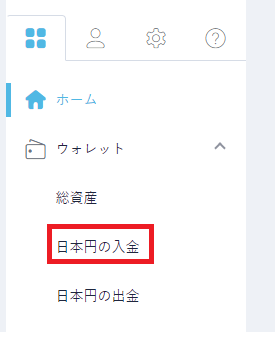
「ウォレット」から「日本円の入金」を選択します。
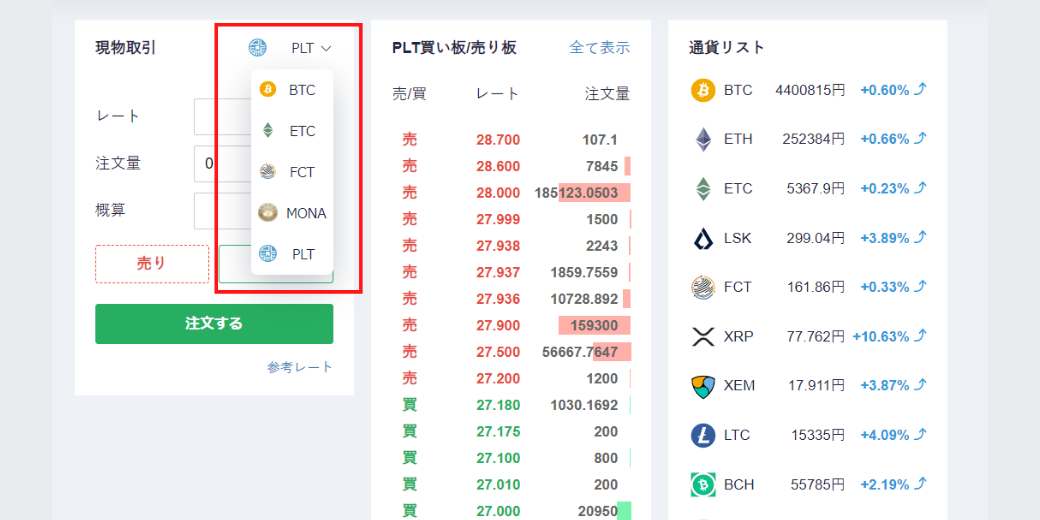
画面中央にある赤枠「PLT」にカーソルを合わせリストの中から購入したい通貨を選択します。
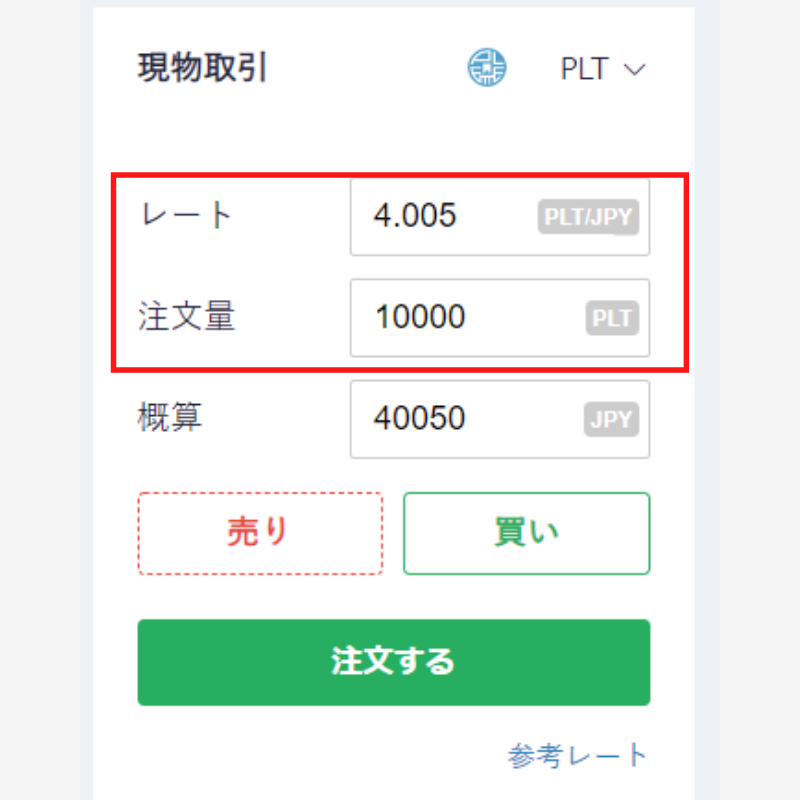
購入したい仮想通貨を選んだら「レート」「注文量」を入力。すると日本円での概算が表示されます。
これでいうと1PLTが4.005円で買えます=レート
それを10000PLT注文します=注文量
なので40050円かかります=概算
ということになります。
金額を確認し、よければ「買い」をクリックします。
これで購入完了です。
購入した通貨は「ウォレット」から「総資産」を選ぶことで確認できます。
注文のキャンセルは未約定のもののみ可能です。

画面中ほど、買い板/売り板の下に約定履歴がありますのでそこから赤枠「未約定の注文」をクリックし該当の注文の右側に表示されている「キャンセル」をクリックすれば注文がキャンセルできます。
仮想通貨を売却する
仮想通貨を売却したい場合、取引所・販売所どちらで売却するかを選ぶ必要があります。
取引所は操作が難しく買い手がいなければ売りたくても売れないですが、手数料は安くすみます。
一方販売所は、操作が簡単で、売りたいタイミングで売れますが手数料が高いという特徴があります。
最初は手数料がかかりますが販売所で売買して経験を積み、慣れてきたら取引所を使うのがおすすめです。
では、それぞれの売却方法について詳しく解説していきます。
販売所での売却方法

アプリを開き、購入したい仮想通貨を選び「売却」をタップします。

売却したい仮想通貨の数量を入力し、「〇〇を日本円で売却」をタップします。

すると確認画面になるため問題なければ「売却」をタップ。
これで売却完了です。
取引所での売却方法
取引所での売却は、アプリではできないためブラウザからコインチェックのホームページへログインする必要があります。
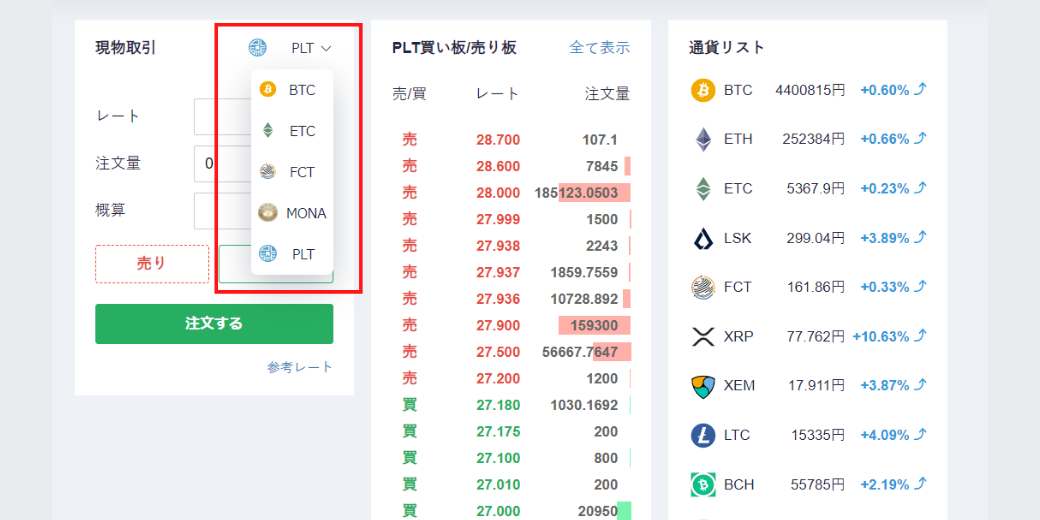
ログイン後、画面中央にある赤枠「PLT」にカーソルを合わせ、メニューの中から売りたい仮想通貨を選択します。
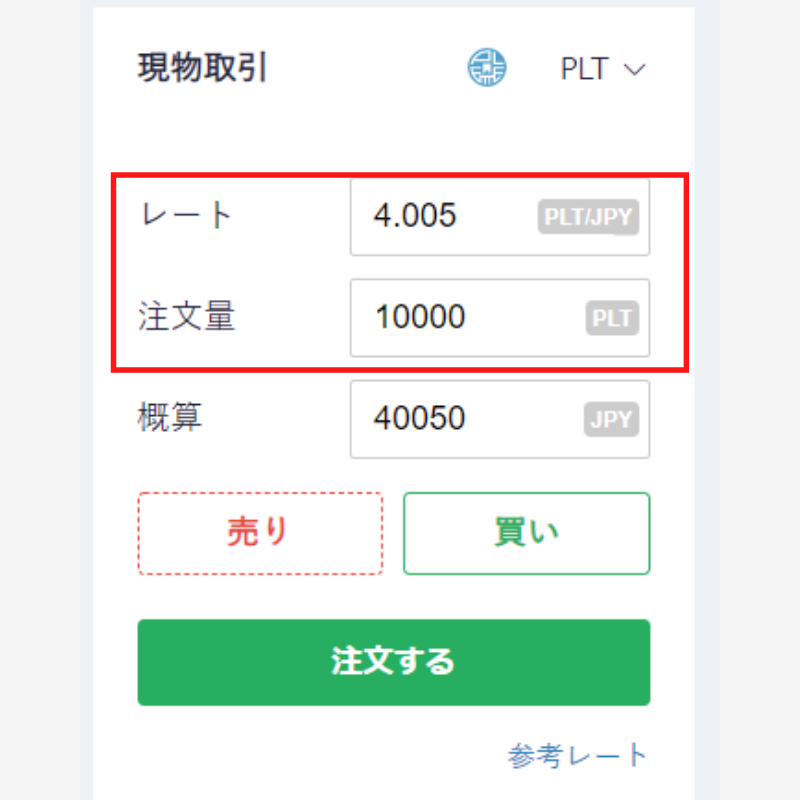
「レート」「注文量」を入力。日本円での概算が表示されますので金額を確認し、問題なければ「売り」をクリックします。
これで買い手がつけば売却は完了です。
もしも買い手がつかない場合は、市場の希望価格と合っていない可能性があります。レートを下げるなどしてみてください。
コインチェックから出金する
コインチェックから出金する場合、販売所と取引所の2通りの方法があります。
それぞれについて解説していきます。
日本円の出金方法(販売所)
最初に出金先銀行口座の登録が必要ですのでサクッと済ませてしまいましょう!
画面下メニューの「ウォレット」「日本円」の順にタップ。日本円残高画面で「出金」をタップします。
「選択」をタップします。
「出金口座を追加」をタップし出金先として希望する銀行口座の情報を入力します。「確認画面に進む」をタップ。
口座は本人名義のもののみ。セイ メイの間にはスペースを入れる。口座番号が6桁以下の場合は、先頭に”0”を入力し7桁に合わせる(5桁の場合は”00”と入力)
内容を確認後、問題なければ「登録する」をタップします。
すると登録電話番号宛にSMSが送られ「SMS認証」の入力画面が表示されますのでスマホに届いたSMSに表示される6桁の数字を入力します。
これで銀行口座が登録されましたので次は日本円の出金手続きをおこなっていきます。
画面下メニューの「ウォレット」「日本円」の順にタップし日本円残高画面にて「出金」を選びます。
表示される銀行口座の中から出金に利用したい銀行口座を選んでタップし出金額を入力し「出金申請」をタップします。
出金可能額は出金手数料を差し引いた金額のため「出金可能額」の範囲で「出金額」を指定してください。出金可能額以上の出金はできません。
出金可能額は手数料+1円以上、出金上限金額は1回当たり5000万円まで(1日当たりの上限はなし)
出金申請後おおよそ1〜2営業日前後で指定した口座に振り込まれます。
出金申請後、2段階認証の認証コード入力を求められます。コインチェックに設定している認証アプリに表示された6桁の数字を入力する必要があります。認証アプリに表示される6桁の認証コードを入力し「完了」をタップします。
これで出金手続きは完了です。
後日指定した銀行口座へ振り込まれます。
日本円の出金方法(取引所)
取引所からの出金はWebブラウザからのみ受け付けています。
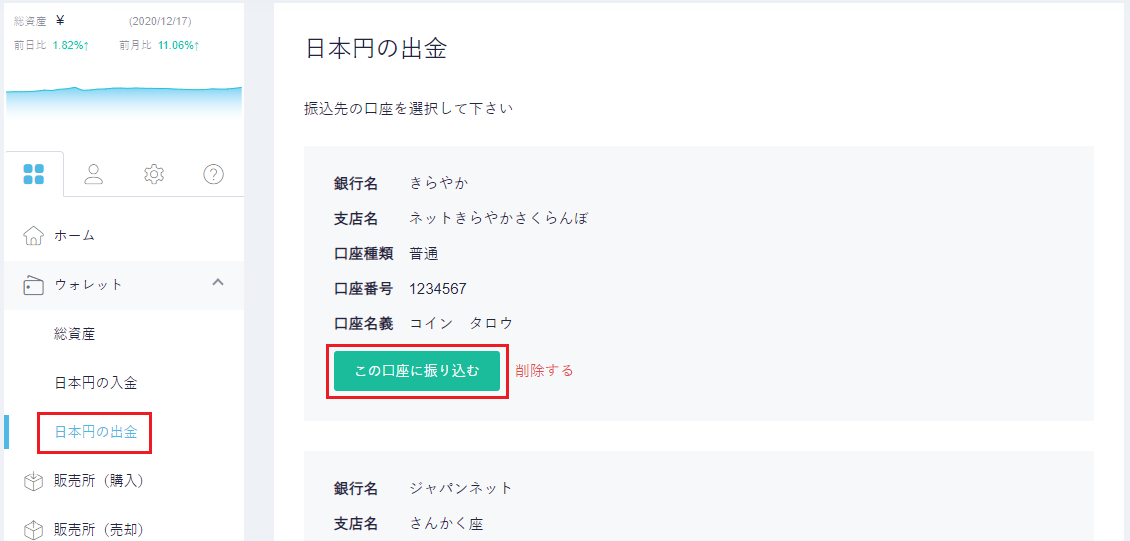
ウォレットから「日本円の出金」を選択。
振込先を選択し「この口座に振り込む」をクリックします。
口座登録がまだの方は「新しい口座を登録する」から本人名義の振込先の口座を登録してください。
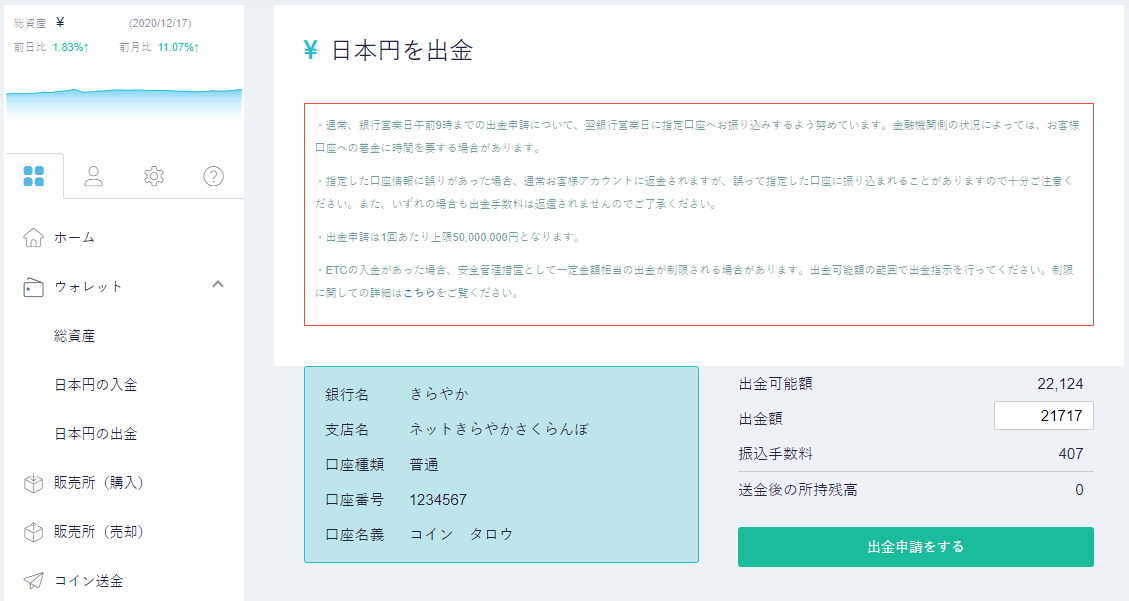
「出金可能額」から振込手数料を引いた額の範囲で「出金額」を指定し「出金申請をする」をクリックします。
これで指定口座に日本円が出金されます。
コインチェックでよくある質問(Q&A)
コインチェックの安全性は?
コインチェックは過去にハッキング被害に遭ったことを教訓にセキュリティ強化のために様々なシステムを導入しています。
具体的には2段階認証、コールドウォレットでの通貨管理、マルチシグ、SSLなどです。
コインチェックのハッキング事件の詳細や安全性について詳しく知りたい方はこちらから
ハッキングも年々、更に高度化してきています。仮想通貨投資は自己責任です。
自分の身は自分で守るためにも自身で情報を収集し考え、資産を守っていきましょう。
コインチェックは、未成年でも利用可能ですか?
アプリを利用しての口座開設であれば最短即日で口座開設可能です。
しかし、本人確認書類の提出や顔写真の撮影に不備があった場合などは翌日以降の口座開設になることもあります。
アプリを利用しない場合は審査に約1〜3日程度かかるため、アプリを利用しての口座開設がおすすめです。
口座開設はどれくらいの時間がかかりますか?
口座開設できるのは18歳以上74歳以下です。
以前は20歳以上でしたが、民法改正により成人年齢の引き下げが行われたため2022年7月よりコインチェックでも18歳以上であれば口座が開設できるようになりました。
口座開設の審査に落ちることはありますか?
コインチェックの口座開設条件を満たしていないと落ちる場合があります。
条件は以下の通りです。
- 日本国内に居住していること
- 年齢が18歳以上74歳以下であること
条件を満たしていることを確認した上で口座開設の申請を行いましょう。
まとめ
コインチェックの口座開設から入金、仮想通貨の売買、出金まで一連の流れを解説しました。
難しそうに見えますが、やってしまえば案外簡単です。
コインチェックは初心者でも扱いやすく、簡単に操作できるため仮想通貨初心者にはもってこいの取引所です。
仮想通貨市場は年々、拡大傾向で成長産業です。ぜひ、口座開設して仮想通貨を購入してみましょう。